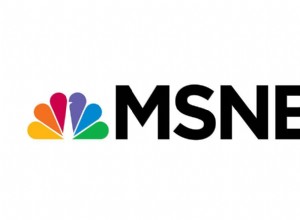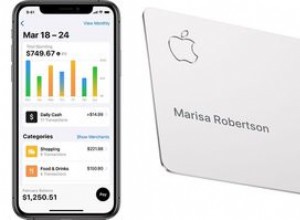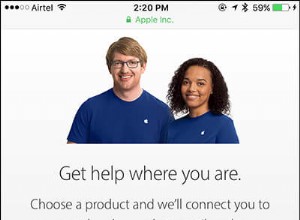عند استخدام محرر مستندات Google ، ستواجه صفحات فارغة في مستند من وقت لآخر. ربما تكون قد ضغطت عن طريق الخطأ على "Ctrl + Enter" أثناء الكتابة ، أو نسخ شيء من مكان بتنسيق مختلف تمامًا. في كلتا الحالتين ، قد تبدو المستندات التي تحتوي على صفحات فارغة غير مرغوب فيها غير مهنية.
لحسن الحظ ، فإن التخلص من هذه الصفحات الفارغة في محرر مستندات Google أمر بسيط. ومع ذلك ، هناك عدة طرق لتنفيذ هذا الإجراء. إليك كيفية حذف الصفحات في محرر مستندات Google ، جنبًا إلى جنب مع بعض النصائح المفيدة حول التطبيق بشكل عام.
الطريقة رقم 1:الضغط على الحذف
لذلك ، لقد حاولت الضغط على Backspace ، ولم تنجح. لقد أعادك فقط إلى الصفحة السابقة. نعم ، هذه هي الطريقة التي يعمل بها كل من محرّر مستندات Google و MS Word. ومع ذلك ، ربما لم تحاول الضغط على حذف . في هذه الحالة ، سيتخلص زر الحذف بسرعة من تلك الصفحة الفارغة غير المرغوب فيها. وإليك كيفية القيام بذلك.
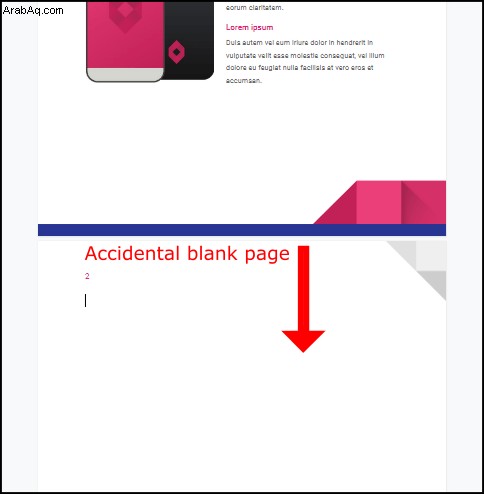
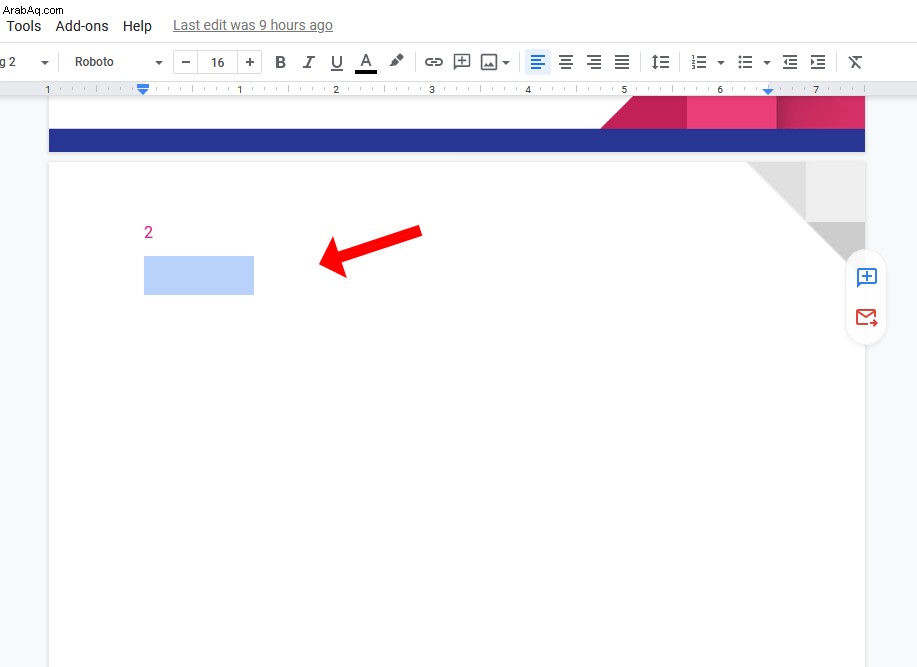
في معظم الحالات ، سيفي الحل أعلاه بالخدعة ، ولهذا السبب يجب عليك دائمًا استخدام هذه الطريقة أولاً قبل استكشاف الخيارات الأخرى. من حين لآخر ، ومع ذلك ، تظل الصفحة الفارغة.
الطريقة الثانية:تحقق من التباعد المخصص
إذا تم توجيه مُحرر مستندات Google لإدراج مقدار من المسافة تلقائيًا بعد فقرة ، فقد ينتج عن ذلك صفحة جديدة في نهاية المستند. لمعرفة ما إذا كان اللوم هو التباعد المخصص ، جرب الخطوات التالية.
- انتقل إلى تنسيق في شريط الأدوات ، ثم حرك الماوس فوق تباعد الأسطر.
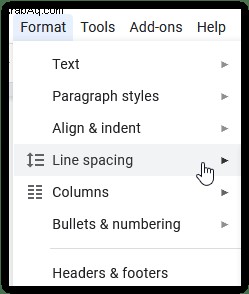
- تنبثق قائمة. انقر على تباعد مخصص وحاول تغيير القيمة بعد الفقرة إلى صفر.
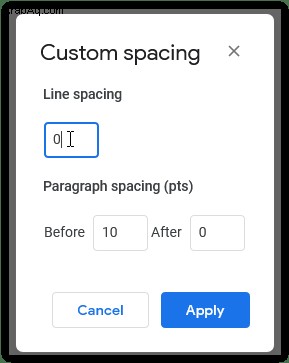
الطريقة الثالثة:ضبط فواصل الصفحات
لا تحدث فواصل الصفحات كثيرًا ، لكنها تحدث. بالتأكيد ، قد لا تتذكر التنقل طوال الطريق إلى إدراج ثم إضافة فاصل صفحة ، ولكن هذه ليست الطريقة الوحيدة التي يحدث بها ذلك.
اختصار إدراج فاصل صفحة هو "Ctrl + Enter." إذا كان الخنصر (أو أي إصبع آخر) يحوم فوق "Ctrl" المفتاح ، قد تقوم بإدراج فاصل صفحة عن طريق الخطأ. في ظل هذه الظروف ، يمكنك حذف فاصل الصفحة الجديد بسرعة ، ولكن لن تتمكن من حذفه أو استخدام Backspace إذا كان في منتصف النص.
الطريقة الرابعة:تغيير الهوامش
إذا كانت إعدادات الهوامش الخاصة بك كبيرة جدًا ، فسيحاول مُحرر مستندات Google إدراج مساحة في الأسفل ولكن ينتهي الأمر بإضافة صفحة فارغة. للتحقق مما إذا كانت الصفحة غير المرغوب فيها ناتجة عن هامش كبير ، قم بما يلي:
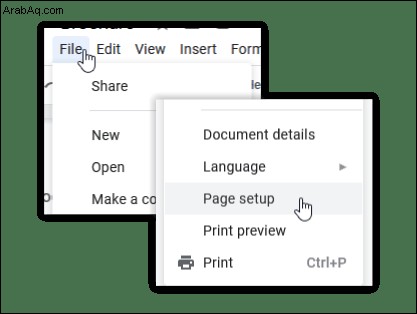
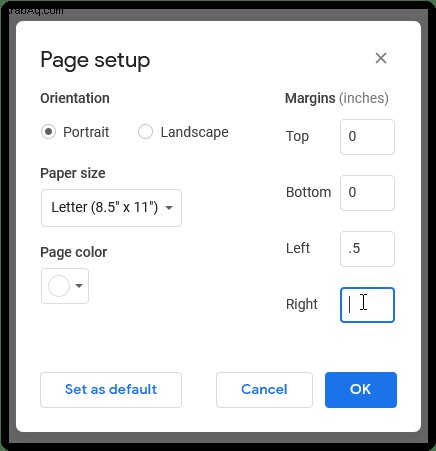
الطريقة الخامسة:جرب بعض النصائح الإضافية
توضح الطرق المذكورة أعلاه ما يمكنك القيام به لحذف صفحة غير مرغوب فيها في محرر مستندات Google ، ولكن هناك بعض الطرق لمنع حدوث ذلك في المقام الأول. مع وضع ذلك في الاعتبار ، إليك بعض النصائح للمساعدة في تنسيق مستندات Google بشكل أفضل.
نصيحة رقم 1:استخدم فواصل الأقسام
لا يمكنك تسمية المستند "جيد التنسيق" إذا كنت لا تستخدم فواصل المقاطع. هذه ستضيف المزيد من التنظيم لعملك. لإضافة فاصل مقطعي ، جرب الخطوات التالية:
- انتقل إلى إدراج في شريط الأدوات ، ثم انقر على فاصل.
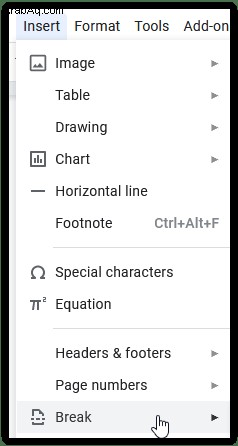
- من الفاصل القائمة ، ستتمكن من اختيار نوع الفاصل الذي تريده. فاصل صفحة ينشئ صفحة جديدة ، فاصل أقسام (مستمر) يبدأ قسمًا جديدًا في نفس الصفحة ، و فاصل أقسام (الصفحة التالية) ينتقل إلى الصفحة التالية لإضافة قسم جديد.
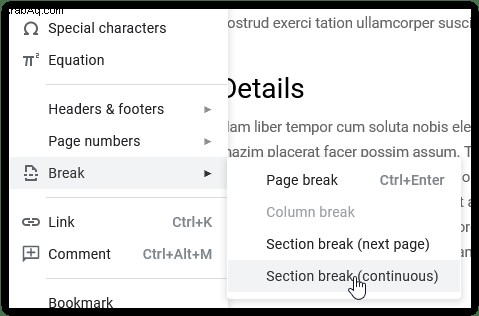
نصيحة رقم 2:مسح التنسيق
مسح التنسيق هي أداة بسيطة تسمح لك بتبديل أي تفضيلات النص والتخطيط داخل المستند إلى إعداداتها الافتراضية. لاستخدام مسح التنسيق الخيار ، قم بما يلي:
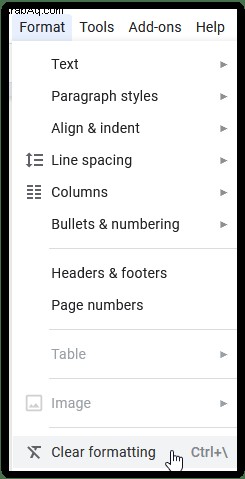
بعد إعادة تعيين التنسيق أعلاه للقسم المحدد أو المستند بأكمله ، يمكنك ضبط المظهر وخصائص التنسيق والتخطيط.
حذف صفحة فارغة في محرر مستندات Google على جهاز Android
بالنسبة للكثيرين ، يعد استخدام Android و Google Docs هو المعيار الواقعي ، بعد كل شيء يتم صيانتهما بواسطة Google. على الرغم من أن العملية مشابهة جدًا للخطوات المذكورة أعلاه ، إليك عرض توضيحي سريع لكيفية إنجازها.
- افتح تطبيق مستندات Google بالنقر فوق عنصر واجهة المستخدم الخاص به.
- الآن ، افتح الملف بالصفحة الفارغة التي تريد حذفها وانقر على تعديل رمز يشبه قلم رصاص.
- بعد ذلك ، انقر على القائمة الكاملة للنقاط الرأسية الثلاث.
- بعد ذلك ، انقر على نمط الطباعة هذا سيزيل الصفحات الفارغة.
إذا كنت تريد حذف ملف فارغ ، فإليك الطريقة.
- افتح مُحرر مستندات Google.
- الآن ، انقر فوق المزيد أو النقاط الثلاث الرأسية على جانب الملف الذي تريد إزالته.
- بعد ذلك ، انقر على إزالة لحذفه.
تعمل هذه الخطوات أيضًا على حذف الملفات في جداول بيانات Google والعروض التقديمية.
حذف صفحة فارغة في محرر مستندات Google على جهاز Chromebook
إذا كنت تريد استخدام حذف الصفحات الفارغة في مُحرر مستندات Google على جهاز Chromebook ، فلا داعي لمزيد من البحث. على غرار الخطوات المذكورة أعلاه ، إليك ملخص موجز لكيفية القيام بذلك.
- افتح تطبيق مستندات Google
- الآن ، حدد الصفحة الفارغة التي تريد حذفها واضغط على Backspace أو حذف . إذا كانت الصفحة الفارغة في نهاية الورقة ، فحرك المؤشر بالقرب من أعلى الصفحة حتى ترى خيار إزالة يظهر الخيار ، انقر فوقه.
نعم ، الأمر بهذه السهولة.
في الختام ، يظهر مُحرر مستندات Google كتطبيق بسيط مستند إلى الويب ، ولكنه يوفر العديد من خيارات التنسيق ، والتي يمكن أن تؤدي أيضًا إلى تعطيل تنظيم صفحاتك والتباعد بينها. تغير الصفحات الفارغة غير المرغوب فيها المستند المنظم جيدًا وتجعل من الصعب قراءته. باستخدام المعرفة المناسبة بتنسيق محرّر مستندات Google ، يمكنك معرفة سبب ظهور صفحات فارغة غير مرغوب فيها وتطبيق نصائح التنسيق أعلاه لتنظيفها.